vivo有36手机开启120帧的方法是什么?
30
2025-07-17
在数字化时代,我们越来越多地需要对图片进行编辑,以满足个人或专业的需求。有时候,当我们获取的图片中含有不需要的文字,例如vivo品牌的图片里出现了产品型号的小字水印,这可能会影响到图片的整体美观或用于其他场合的版权问题。有什么简单的方法可以去除vivo图片里的小字呢?本文将为你详细揭示如何通过简单操作实现这一目标。
在开始之前,首先你需要准备好一张含有小字水印的vivo图片。同时,还需要具备或下载一些图片编辑工具。对于初学者而言,使用免费且容易上手的在线工具或软件是非常方便的。接下来,我们主要介绍几个简单易行的方法,让去除图片中的小字变得轻而易举。
小贴士:选择合适的图片编辑工具
在进行操作前,建议选择一些具有良好用户评价且操作简单的图片编辑工具,如PS(Photoshop)、美图秀秀、Snagit等。对于初学者,可以优先考虑在线免费工具,如remove.bg、Photopea等。

步骤一:上传图片
首先进入在线去水印工具的网站,例如remove.bg,点击上传图片按钮,选择你需要编辑的vivo图片。
步骤二:等待处理
上传完成后,让工具自动处理图片,它会通过算法识别图片中的主要物体,并去除背景或不需要的元素。
步骤三:下载编辑后的图片
处理完毕,你就可以下载没有小字水印的图片了。这个方法操作简单快捷,适合不熟悉复杂图片编辑软件的用户。
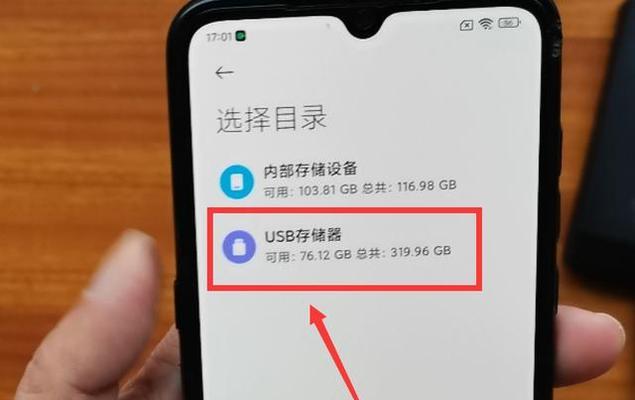
步骤一:打开图片
用PS(Photoshop)打开你的图片。
步骤二:选择修补工具
在工具栏中找到“修补工具”,并选择它。
步骤三:涂抹小字部分
用修补工具小心涂抹图片中需要去除的小字部分,然后将涂抹区域拖拽到与小字相近的无文字区域。
步骤四:调整细节
如果效果不够理想,可以使用“克隆图章工具”或“修复画笔工具”进行细节调整,直至小字完全被覆盖并看不出来。
步骤五:保存图片
最后保存编辑后的图片,尽量选择JPEG或PNG格式,以确保图片质量。

在去水印的过程中,可能会不小心影响到图片的其他内容,这时我们可以利用PS中的“历史记录”功能进行恢复。操作过程中,随时可以通过“历史记录”面板返回到之前的一个步骤,以保证图片内容的完整性。
去除图片中的小字或水印是一个涉及版权的操作。在去除商业品牌或第三方图片中的水印之前,务必了解相关的法律法规,避免侵犯版权。如果图片是用于商业目的,请确保你拥有相应的使用权或获得版权人的授权。
去除vivo图片里的小字并非难事,通过上述简单的方法和技巧,即便是没有图片编辑经验的用户也能轻松实现。无论是使用在线工具还是PS软件,都可以根据个人喜好和图片情况来选择最适合的方式。记住,在进行图片编辑时,版权问题不容忽视,合理合法地使用图片,才能让我们的编辑工作更加顺畅无阻。
版权声明:本文内容由互联网用户自发贡献,该文观点仅代表作者本人。本站仅提供信息存储空间服务,不拥有所有权,不承担相关法律责任。如发现本站有涉嫌抄袭侵权/违法违规的内容, 请发送邮件至 3561739510@qq.com 举报,一经查实,本站将立刻删除。